Comment réparer la superposition d'origine de Titanfall 2 ne fonctionne pas
Publié: 2022-06-20Il n'y a pas lieu de paniquer si la superposition Titanfall 2 est désactivée ou ne fonctionne pas. Vous pouvez résoudre le problème rapidement et facilement en utilisant les solutions expliquées dans cet article.
Titanfall 2, une suite du populaire jeu de tir à la première personne de 2014, a pris d'assaut toute la communauté des joueurs. Il est sorti en 2016 mais est resté un favori pour des millions de joueurs. Mais récemment, de nombreux joueurs ont signalé que la superposition Titanfall 2 Origin ne fonctionnait pas.
Nous comprenons à quel point il est frustrant pour un joueur comme vous si la superposition Origin ne fonctionne pas sur Titanfall 2. Par conséquent, cet article tente de vous aider à résoudre le problème de la meilleure façon possible.
Mais avant de sauter sur les solutions, commençons par comprendre le problème. Si vous savez pourquoi la superposition de Titanfall 2 est désactivée sur Origin, vous pouvez y remédier beaucoup plus facilement. Par conséquent, ci-dessous, nous parlons de la même chose.
Pourquoi la superposition d'origine de Titanfall 2 ne fonctionne-t-elle pas
Grâce à la technologie de superposition, vous pouvez voir votre liste d'amis, discuter, acheter des DLC, gérer votre profil, rejoindre directement un jeu et effectuer de nombreuses autres actions. Cependant, les problèmes suivants peuvent entraîner la désactivation de la superposition Origin dans le jeu de Titanfall 2.
- Des bogues aléatoires peuvent s'être glissés
- Présence de programmes de fond gourmands en ressources
- Logiciel antivirus bloquant la superposition Origin dans le jeu
- Le pilote graphique est obsolète
- Cache d'origine accumulé
Ci-dessus, nous avons examiné quelques raisons derrière une superposition Titanfall 2 désactivée. Commençons maintenant à nous concentrer sur les solutions à ce problème.
Les correctifs du problème de superposition d'origine de Titanfall 2 ne fonctionnent pas
Vous trouverez ci-dessous les solutions de contournement éprouvées que vous pouvez appliquer pour réparer la superposition désactivée de Titanfall 2.
Correctif 1 : réactiver la superposition en jeu d'Origin
Parfois, la superposition dans le jeu est accidentellement désactivée ou vous pouvez oublier de l'activer avant de commencer la session de jeu. Par conséquent, vous devez réactiver la superposition pour corriger ces bogues aléatoires et d'autres qui peuvent avoir causé le problème de non-fonctionnement de la superposition de Titanfall 2 Origin. Vous trouverez ci-dessous la procédure étape par étape pour réactiver la superposition.
- Lancez le client Origin .
- Choisissez le menu Origine en haut à gauche du logiciel.
- Maintenant, allez dans les paramètres de l'application.
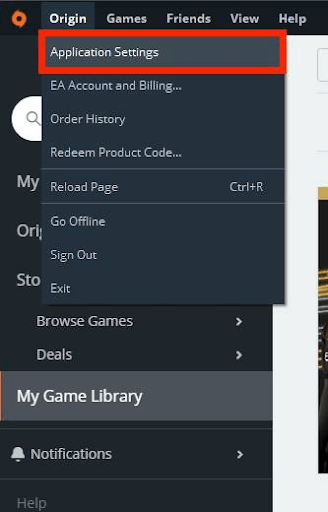
- Cliquez sur l'option Origin en jeu .
- Activez le bouton pour activer Origin dans le jeu. S'il est déjà activé, désactivez-le, puis cliquez à nouveau dessus.
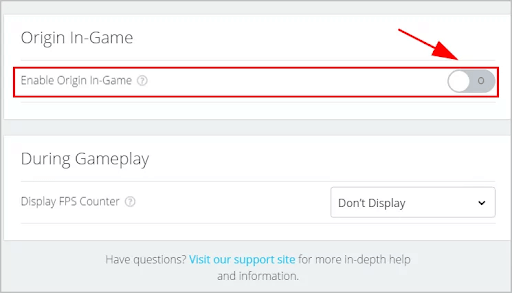
- Maintenant, vérifiez si le problème a disparu ou si la superposition Titanfall 2 est désactivée.
Lisez également: Comment réparer le contrôleur de lecture à distance Xbox ne fonctionne pas
Correctif 2 : Fermez les programmes d'arrière-plan gourmands en ressources
La superposition de Titanfall 2 Origin peut ne pas fonctionner car certains programmes en arrière-plan ont inutilement accaparé toutes les ressources système. Par conséquent, vous devez fermer ces programmes pour que la superposition fonctionne correctement. Voici les instructions pour le faire.
- Cliquez avec le bouton droit sur l'espace vide de la barre des tâches et choisissez Gestionnaire des tâches dans le menu que vous obtenez.
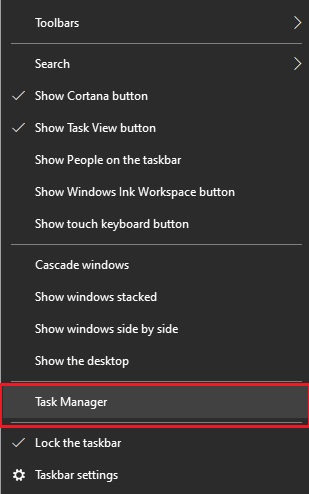
- Dans l'onglet Processus , cliquez avec le bouton droit sur les programmes gênants et sur Fin de tâche (vous pouvez effectuer cette étape un par un pour tous les processus problématiques) . Par exemple, nous mettons fin à Google Chrome.
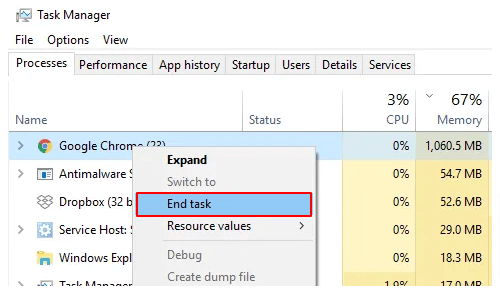
Lisez aussi: Le chat vocal Warzone ne fonctionne pas sous Windows
Correctif 3 : Ajoutez Origin à la liste d'exceptions de votre logiciel antivirus
Certains logiciels antivirus comme Avast bloquent Origin par erreur, provoquant des problèmes tels que la superposition Origin ne fonctionnant pas sur Titanfall 2. Par conséquent, vous pouvez ajouter Origin à la liste blanche de votre logiciel antivirus pour résoudre le problème que vous rencontrez. Le processus pour le faire est différent pour chaque programme antivirus. Vous devez consulter le manuel de votre logiciel pour le connaître en détail.
Si la liste blanche d'Origin n'a pas résolu le problème, vous pouvez désinstaller temporairement le logiciel antivirus pour corriger la superposition dans le jeu de Titanfall 2.
Correctif 4 : Supprimer le cache d'origine
L'accumulation de cache donne souvent lieu à des problèmes comme la superposition Origin qui ne fonctionne pas dans Titanfall 2. Ainsi, ci-dessous, nous vous informons des instructions pour vider le cache Origin.
- Terminez tous les processus Origin à l'aide du gestionnaire de tâches.
- Maintenant, allez dans le dossier Temp et supprimez tous ses éléments.
- À l'aide de la commande Windows + R du clavier, ouvrez l'utilitaire Exécuter.
- Saisissez %ProgramData%/Origine dans la zone à l'écran et sélectionnez OK.
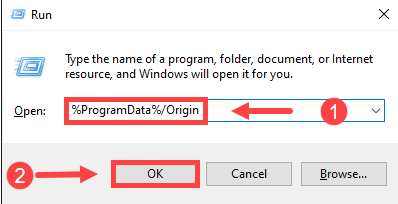
- Supprimez tous les fichiers et dossiers à l'exception du dossier nommé LocalContent.
- Relancez l'utilitaire Exécuter , tapez %AppData% et appuyez sur la touche Entrée de votre clavier.
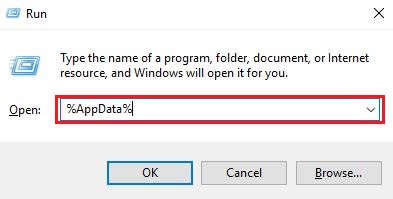
- Trouvez le dossier Origin , cliquez dessus et appuyez sur la touche Suppr du clavier pour le supprimer.
- Entrez AppData dans la barre d'adresse.
- Cliquez deux fois sur le dossier local, choisissez le dossier d' origine et appuyez sur la touche Suppr pour le supprimer.
- Redémarrez votre système et vérifiez le message d'erreur si la superposition en jeu de Titanfall 2 Origin désactivée a disparu ou non.
Lisez également: Comment réparer Resident Evil 5 ne fonctionne pas sous Windows

Correctif 5 : assurez-vous que votre pilote graphique est bien mis à jour (recommandé)
Après avoir essayé cette solution, vous n'aurez probablement même pas besoin de regarder les autres solutions. Étant donné que presque tous les problèmes, y compris la superposition Titanfall 2 Origin qui ne fonctionne pas, proviennent de pilotes obsolètes, la mise à jour du pilote fait partie des correctifs les meilleurs et les plus recommandés.
Vous pouvez utiliser un programme simple et rapide comme Bit Driver Updater pour mettre à jour automatiquement tous les anciens pilotes. Il fournit des mises à jour en un clic et de nombreuses autres fonctionnalités, telles que la création et la restauration de sauvegardes de pilotes, l'accélération du rythme de téléchargement des pilotes, les analyses de périphériques planifiées, et bien plus encore.
Par conséquent, vous pouvez utiliser le lien partagé ci-dessous pour essayer d'utiliser Bit Driver Updater pour mettre à jour les pilotes de la manière la plus simple possible.
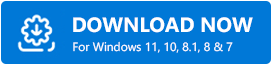
Une fois que Bit Driver Updater est installé sur votre ordinateur, vous obtenez tous les pilotes obsolètes répertoriés en quelques secondes. Vous pouvez consulter la liste à l'écran et mettre à jour tous ces pilotes obsolètes vers leur version la plus récente. 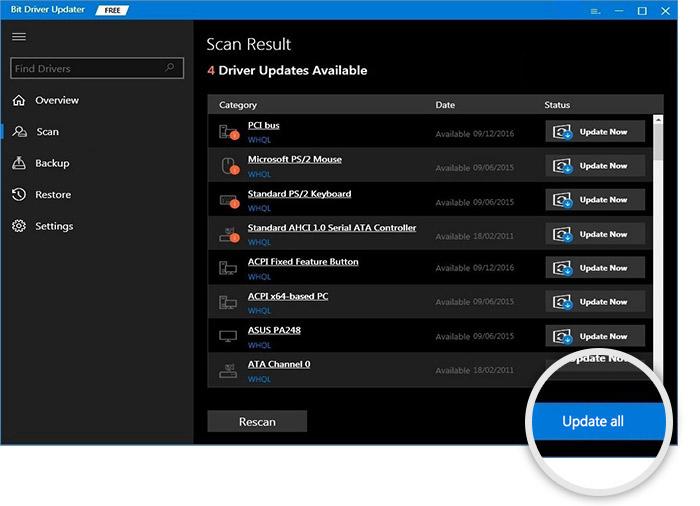
Il existe également une fonctionnalité Mettre à jour maintenant pour tous ceux qui souhaitent mettre à jour le pilote graphique seul.
Cependant, les experts considèrent toujours la mise à jour de tous les pilotes comme une meilleure option pour un ordinateur performant.
Correctif 6 : Réinstallez le pilote de votre adaptateur d'affichage
Si la superposition Titanfall 2 Origin ne fonctionne pas après la mise à jour manuelle du pilote d'affichage (à l'aide du site Web/du gestionnaire de périphériques du fabricant), vous avez peut-être téléchargé une mise à jour boguée. Par conséquent, la désinstallation et la réinstallation de la mise à jour du pilote peuvent résoudre le problème. Voici le processus pour le faire.
- Cliquez sur l' icône Windows à l'aide du bouton droit de la souris.
- Choisissez l'option appelée Gestionnaire de périphériques dans le menu que vous avez à l'écran.
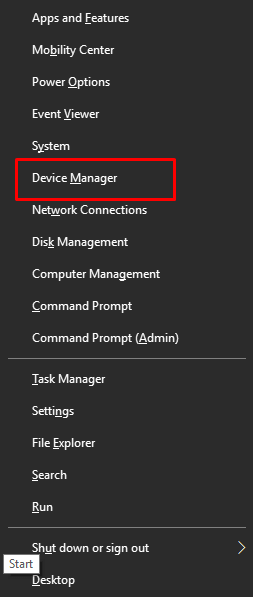
- Cliquez et développez les adaptateurs d'affichage.
- Cliquez sur votre carte graphique à l'aide du bouton droit de la souris et sélectionnez Désinstaller/Désinstaller le périphérique parmi les options proposées.
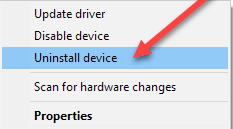
- Supprimez le logiciel du pilote pour ce périphérique et cliquez sur le bouton Désinstaller .
- Une fois la désinstallation terminée, revenez à la fenêtre précédente, c'est-à-dire le Gestionnaire de périphériques.
- Sélectionnez Action dans le menu en haut de la fenêtre du Gestionnaire de périphériques et recherchez les modifications matérielles.
- Une fois l'analyse terminée, redémarrez le système pour que les modifications soient effectives.
Lisez également: Le chat vocal Phasmophobia ne fonctionne pas sur un PC Windows
Correctif 7 : démarrage propre de votre système d'exploitation
L'exécution d'un démarrage propre peut également corriger la superposition désactivée de Titanfall 2 dans le jeu sur Origin. Ainsi, voici comment nettoyer le démarrage de votre ordinateur.
- Lancez l'utilitaire Exécuter (en utilisant la même commande Windows+R que vous avez utilisée dans une solution précédente).
- Entrez msconfig dans la case que vous obtenez sur votre écran et appuyez sur la touche Entrée de votre clavier.
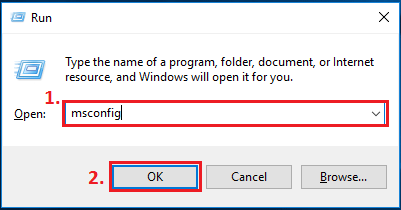
- Accédez à l'onglet Général et cliquez sur le bouton radio pour activer l'onglet Démarrage sélectif .
- Maintenant, chargez les services système et utilisez la configuration de démarrage d'origine. N'oubliez pas de supprimer la coche de l'option Charger les éléments de démarrage.
- Accédez à l'onglet appelé Services et choisissez l'option qui vous permet de masquer tous les services Microsoft.
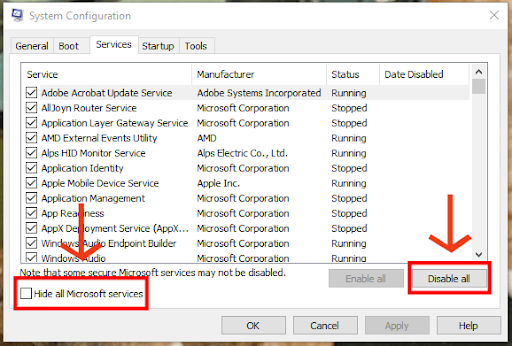
- Maintenant, sélectionnez l'option pour désactiver tous les services.
- Choisissez Appliquer et OK pour appliquer les modifications ci-dessus.
- Sélectionnez l'option Redémarrer votre ordinateur.
- Vérifiez si le problème a disparu ou si la superposition Titanfall 2 Origin ne fonctionne pas.
Correctif 8 : Désinstallez le client Origin et réinstallez-le
Une superposition dans le jeu Titanfall 2 Origin désactivée peut être le résultat de certains bogues que la réinstallation du client Origin peut corriger. Ainsi, voici comment désinstaller et réinstaller Origin sur votre ordinateur.
- Cliquez sur l'icône Démarrer en utilisant le bouton droit de votre souris.
- Choisissez Applications et fonctionnalités pour accéder rapidement à cette option.
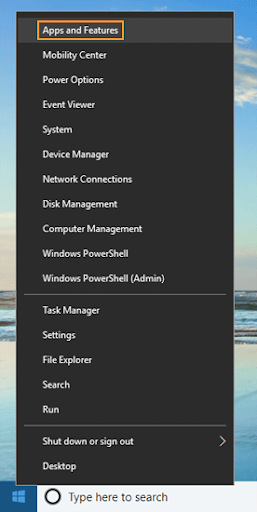
- Localisez et cliquez sur Origin et sélectionnez l'option pour le désinstaller .
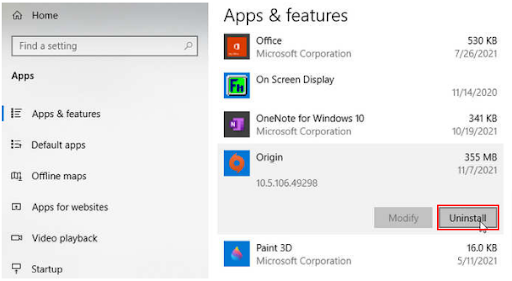
- Après avoir désinstallé le client Origin, vous pouvez le réinstaller à partir d'ici.
Lisez également: Conseils pour réparer Overwatch Mic ne fonctionne pas sur Windows 10 PC
La superposition d'origine de Titanfall 2 ne fonctionne pas : corrigée
Cet article vous a aidé à corriger la superposition de Titanfall 2 dans le jeu Origin désactivée. Vous pouvez appliquer les correctifs mentionnés ci-dessus si la superposition Titanfall 2 ne fonctionne pas.
Si vous ne disposez pas de suffisamment de temps pour parcourir tous les correctifs, vous pouvez résoudre le problème instantanément avec une mise à jour du pilote à l'aide de Bit Driver Updater.
Avez-vous d'autres solutions, questions ou suggestions concernant ce message ? Si oui, n'hésitez pas à déposer la même chose dans la section des commentaires.
Y a-t-il d'autres problèmes techniques que vous devez résoudre ? Ensuite, continuez à TechPouting pour connaître leurs solutions les plus simples et en savoir plus sur la technologie.
